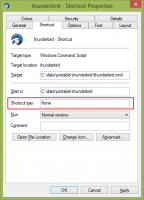Голосовий диктант з’явиться в Microsoft Office
Microsoft тестує можливість використовувати голосовий диктант для створення документів Word, нотаток, електронних листів і презентацій PowerPoint в Windows. Відповідна здатність стала доступною нещодавно для інсайдерів Office.

Він доступний у швидкому кільці оновлень, яке нещодавно було перейменовано на рівень «Інсайдер». Офіційне оголошення описує цю функцію наступним чином.
Реклама
Dictate використовує ваш голос для створення документів, презентацій, електронних листів і нотаток у програмах Office, таких як Word, PowerPoint, Outlook і OneNote. Офісний диктант використовує найсучаснішу технологію розпізнавання мовлення для перетворення мовлення в текст. Dictate — це одна з інтелектуальних служб Office, яка надає потужність хмари в програми Office, щоб заощадити ваш час і отримати кращі результати.
Примітки:
- Ця функція доступна, лише якщо у вас є Підписка на Office 365. Якщо ви є передплатником Office 365, переконайтеся, що у вас є остання версія Office. Ця функція тепер працює лише для англійської мови на ринку США.
- Щоб скористатися цією функцією, потрібно бути підключеним до Інтернету.
- Office Dictate не відповідає вимогам HIPAA (Закон про перенесення та підзвітність про медичне страхування).
Раніше Microsoft випустила окрему надбудову під назвою Dictate для Office 2016 і 2013. Це було для диктування в Word, Outlook і PowerPoint. Інша надбудова, Інструменти навчання, дозволяла те саме для OneNote. Тепер ця функція диктування стає масовою, оскільки вона вбудовується в Office 365 (і Офіс 2019).
Як увімкнути функцію голосового диктування в Microsoft Office
Щоб ця функція працювала, вам потрібно ввімкнути параметри конфіденційності Центру довіри. Це передбачає, що ви використовуєте останню збірку Microsoft Office. Якщо ви зареєстровані в Інсайдер рівень, раніше називався Insider Fast, ви автоматично отримуєте часті оновлення з новими функціями та покращеннями.
Щоб увімкнути голосовий диктант у Microsoft Office, виконайте наступне.
- Відкрийте Microsoft Word.
- Натисніть Файл > Параметри > Центр довіри > Налаштування центру довіри > Параметри конфіденційності.
- Праворуч поставте прапорці, як показано на скріншоті.
- Примітка. Ваші мовні висловлювання будуть надіслані до Microsoft, щоб надати вам цю послугу, а також можуть використовуватися для покращення служб розпізнавання мовлення.

Ви закінчили.
Як друкувати голосом
Відкрийте програму Office.
- Увімкніть мікрофон і переконайтеся, що він працює.
- Виберіть Диктуйте, зачекайте, поки піктограма стане червоною
 а потім почати говорити. Під час розмови текст з’являється у вашому документі, електронній пошті, слайді чи сторінці.
а потім почати говорити. Під час розмови текст з’являється у вашому документі, електронній пошті, слайді чи сторінці.
- Говоріть чітко та розмовно. Коли ви робите це, він вловлює ваші паузи та вставляє для вас розділові знаки.
Примітка: Якщо під час диктування ви зробили помилку, ви можете перемістити курсор на помилку та виправити її за допомогою клавіатури, не вимикаючи мікрофон. - Скажіть такі фрази, щоб додати до тексту конкретні розділові знаки:
- Період
- Кома
- Знак питання
- Нова лінія
- Новий абзац
- Крапка з комою
- Товста кишка
- Коли ви закінчите, виберіть Диктуйте знову, щоб припинити вводити.
Пов'язані статті:
Як використовувати диктант із сенсорною клавіатурою в Windows 10
Джерело: Microsoft.